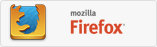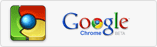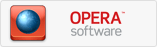آموزش اینترنت
امروزه يكي از جذابترين قسمتهاي كاربري رايانه، استفاده از اينترنت مي باشد، كه علاوه برامكانات موجود در زمينه هاي علمي وتجاري آن، جلوه هاي ويژه ديگري مانند سرگرمي و ارتباطات، هرسليقه اي را به خود جلب مي نمايد. براي شروع بايستي كه به يکی از سرويس دهندگان اينترنت ISP، مـراجـعـه نـموده ويك سطح دسترسي از آنها خريداري كنيد و سپس از طريق برنامه Connect To the Internet به اينترنت متصل شويد. حال كافي است كه برنامهInternet Explorer كه به IE نيز مشهور است را درمحيط ويندوز خود يافته و آنرا اجرا نماييد.
اجازه دهيد كه كمي درمورد اين برنامه توضيحاتي ذكر شود. اين برنامه و برنامه هاي مشابه به Browser يـا مـرورگـر وب، مـشـهـورنـد و يـكـي از ويـژگـي هـاي آنـهـا قـابلـيـت نـمـايـش دادن فايلهاي HTML ميباشد. از نمونه هاي ديگر اين گونه برنامه ها مي توان به برنامه Netscape,Opera,MSN Explorer ,Navigator و غيره اشاره كرد،ولي شايد يكي از پرطرفدارترين و راحت ترين آنها همان IE باشد. نكته ديگري كه لازم به ذكر است، آن است كه هريك از اين مرورگرها داراي نگارشهايي مي باشند كه به مرور وارد بازار نرم افزار ميشوند، البته هميشه بهتر است كه براي در اختيار گرفتن تمامي امكانات اينترنت ونمايش جلوه هاي ويژه آن از آخرين نسخه هاي آن استفاده نماييد. به عنوان مثال آخرين نسخه IE ، تحت ويندوز 98 و 2000 نسخه 5/5 همراه با (SIP) Service Pack آن بوده و آخرين نسخه آن تحت ويندوز XPنيز نگارش 6 آن ميباشد.بد نيست كه دراين قسمت درمورد SP نيز نكاتي را مطرح نماييم. به طور كلي با اضافه شدن امكانات و قابليتهاي برنامه ها، حجم اين برنامه به مرور، افزايش چشم گيري پيدا نموده اند و با توجه به اينكه بسياري از نسخه هاي جديد برنامه ها نيز ازطريق اينترنت قابل بارگذاري و دريافت مي باشند، پايين بودن سرعت ارتباطي به اينترنت دريافت نسخه هاي جديد و اصلاح شده را با مشكلات فراواني مواجه مي نمايد، لذا شركت هاي سازنده به جاي دراختيار قراردادن نسخه هاي جديد برنامه ها به طور كامل! برنامه های نسبتاً كوچكتري را كه اصطلاحا به SP ياPatch فايل معروف هستند را در اختيار كاربران قرار مي دهند تا كاربران با دريافت و اجرا نمودن آنها، به نسخه ها و يا اصلاحات جديد به راحتـي دسـت پـيدا نـماينـد و امـا IE ! پـس از اجـرا نـمـودن ايـن برنامه يك پنجره مشابه پنجرههايMy Document ظاهر شده و در نوار آدرس آن، شما قادر خواهيد بود تا آدرس سايت مورد نظر را نوشته و سپس كليدenter را فشار دهيد ، پس از مدتي، صفحه اوليه يا اصطلاحاً Home page آن سايت ظاهر شده و شما مي توانيد از اطلاعات وامكانات آن سايت استفاده نماييد . براي استفاده بهتر از آدرسهاي اينترنتي ، يادگيري سه مفهوم بسيار حائز اهميت است.
1.پروتكل 2.سيستم نام دامنه Domain Name System(DNS)(URLs)3Uniform Resources Locator 3.
پروتكل: به طور كلي هر توافقي كه بين رايانه ها در سراسر جهان براي تبادل اطلاعات صورت ميگيرد. پروتكل مي نامند. تصور كنيد كه دو نفر كه به زبانهاي چيني و هندي تمايل به ارتباط برقراركردن دارند، بخواهند با هم حرف بزنند، دراين صورت به عنوان مثال با هم توافق مي كنند كه به زبان انگليسي صحبت كنند. در اينترنت هم اين چنين است به عنوان مثال براي ارسال فايلهاي HTML، پروتكلي وجود دارد به نام.HTTP اين پروتكل وظيفه ارسال ودريافت اينگونه فايلها را به عهده دارد . يك مفهوم اساسي كه درمورد اين پروتكل وجود دارد آن است كه فايلهاي HTML داراي مراجع و لينكهايي به ديگر فايلها مانند تصوير، صدا وغيره مي باشد . دقت كنيد كه در هنگام استفاده از اينترنت ، شما با پروتكل هاي ديگري مانند:ftp,telnet newsgrop, gopher نيز مواجه خواهيد شد، كه البته هريك از اين پروتكل ها را در شماره هاي بعد در جاي خود بحث خواهيم نمود. 4.سيستم نام دامنه: در زمانهايي نه چندان دور، كاربران براي اتصال به سرويس دهنده هاي وب، از يك عدد چهار قسمتي به نام IP استفاده مي كردند، كه هر قسمت آن مي توانست اعدادي بين صفر تا 255 راشامل شود، ولي اين شماره ها براي كاربران مشكلات زيادي را چه از نظر به خاطر سپردن و چه از نظر دفت در ورود آنها به وجود مي آورد، به همين دليل كميته اي، پروتكلي را به نام سيستم نام دامنه معرفي نمود كه توسط آن آدرسهايIP به اسامي با معني و قابل تشخيصي تبديل مي شوند. به عنوان مثال آدرس IP فوق دقيقاً معادل آدرس اينترنتي http://www.ciwecrtified.com مي باشد دقت كنيد كه اين اسامي دامنه، كاملاًمنحصر به فرد مي باشند نكته ديگري كه لازم به ذكر است، آن است كه برخلاف طريقه خواندن اين آدرس ها، اين گونه آدرسها به صورت عكس عمل مي كنند! بدين معني كه كمه com كه نوع سايت را معرفي مي كند به عنوان بالاترين سطح (TLDs) معرفي شده وسپس نام ثبت شده مورد علاقه شركت يا فرد(ciwcertified) به عنوان سطح مياني مطرح شده و سپس نام رايانه سرويس دهنده وب (web) و يا نام سايت وب ميزبان(Host) به عنوان پايين ترين سطح عنوان مي شود. در بالاترين سطح اين دامنه، تا چندي پيش تنها تعداد محدودي نام وجود داشت كه مي توان به اساميCom,Net,Org,Gov,Edu و غيره اشاره نمود، ولي به دليل ثبت شدن تقريبا تمامي اسامي با معني و حتي بي معني! در اين مجموعه، متوليان اينترنت دست به ايجاد اسامي ديگري مانند، Web,TV Wap, Tel,Shop و غيره زده اند. 5. 3URLs به طور كلي اگر آدرس وب شما علاوه بر سيستم نام دامنه، نوع پروتكل و ديگر جزئيات مربوط به آن سايت را نيز شامل باشد، اصطلاحا به آدرس URL سايت معروف خواهد بود. به عنوان مثال آدرس URL سايت ياهو، به صورت http://www.yahoo.com مطرح مي شود و يا اگر شما درسايت خاصي، تمايل به ديدن صفحه خاصي از آن راداشته باشيد، مي توانيد مستقيماً از آدرس URL نيز استفاده نماييد، به عنوان مثال مي توان از آدرس زير براي رفتن به سايت مورد نظر وصفحه خاص آن استفاده نمود: http://www.sec.gov/asec/wwwsec.htm با توجه به وجود انواع پروتكل هاي موجود در اينترنت، لازم است يادآور شويم كه به طور پيش فرض برنامه IE پروتكل HTTP را در نظر مي گيرد، مگر آنكه شما رسماً از پروتكل ديگري استفاده نماييد. منظور اين است كه اگر در برنامه IE در قسمت آدرس آن عبارت http://www.Yahoo.com را وارد نموده و سپس كليد Enter را فشار دهيد، به طور اتوماتيك عبارتhttp://www.Yahoo.com را در قسمت آدرس ملاحظه خواهيد نمود. نكته ديگري كه شايد عنوان آن خالي از لطف نباشد، آن است كه با توجه به اينكه در اكثر آدرس هاي اينترنت در بالاترين سطح آنها عبارت com و در صورتي كه در نوار آدرس برنامه IE، شما تنها كلمه yahoo را تايپ نموده و سپس از دكمه هاي تركيبي http://www.Yahoo.com در صفحه نمايش ظاهر شده و شما را به سايت مربوطه رهنمون خواهد كرد. به هرحال پس از ورود به سايت موردنظر، شما با اطلاعات مربوط به آن سايت، مواجه خواهيد شد. دراين صفحه شما با عبارات و يا تصاويري مواجه مي شويد كه هرگاه اشاره گر موش را بر روي آن مي بريد، اشاره گر موش از حالت فلش به صورت دست درآمده و شما قادر خواهيد بود،ت با كليك كردن بر روي آن به صفحه ديگري كه ممكن است حتي سايت ديگري باشد، مراجعه نماييد. دقت كنيد كه اصطلاحاً به اين گونه متن ها و يا تصاوير، اتصال اينترنتي يا ابرمتن(Hyperlink) اطلاق مي شود. گاهي ممكن است كه با كليك كردن بر روي يك اتصال، صفحه فعلي محو شده و اطلاعات مقصد ظاهر شود و يا اينكه درعين وجود صفحه فعلي، پنجره ديگري ظاهر شده و اطلاعات مقصد را درآن صفحه ملاحظه نماييد.
حال كه با مفاهيم اوليه اينترنت آشنا شده ايد، لازم است كه به معرفي محيط IE بپردازيم
همان گونه كه درشماره قبل اشاره شد، هرگاه وارد يك سايت اينترنتي مي شويد، با پيوندهاي زيادي كه شما را به قسمت هاي مختلفي از همان سايت و يا حتي سايتهاي ديگر رهنمون مي سازد، مواجه مي شويد. هرگاه بر روي اين پيوندها كليك نماييد، يا صفحه موجود محو و صفحه مقصد ظاهر شده و يا محتواي صفحه مقصد درپنجره جديدي ظاهر خواهد شد، ولي نكته اي كه لازم است بياموزيد، نحوه كار با اين گونه پيوندها مي باشد. در اكثر موارد پس از كليك كردن بر روي يك پيوند، صفحه قبلي محو مي شود و صفحه ديگر جايگزين آن مي شود، ممكن است كه اين رفتار چندان خوشايند كاربر نباشد! به عنوان نمونه سايتي را در نظر بگيريد كه در آن پيوندهاي زيادي به سايتهاي مختلف به صورت طبقه بندي شده لحاظ شده باشد و شما تمايل به گشت وگذار به داخل تمامي آنها داشته باشيد ولي كليك كردن بر روي هريك از آنها باعث محو شدن صفحه اوليه خواهد شد. براي حل اين مشكل درحالي كه درصفحه مورد نظر قرارگرفته ايد، سه راه حل در پيش رو داريد:
1.برنامه IE را مجددا اجرا نموده، وارد صفحه مورد نظر شده و از آن بر روي هريك از پيوندها كليك نماييد.
2.منـوي فـايل را انتـخـاب كرده، بر روي زير منوي New، كليك كرده و گزينه Window را انتخاب كنيد( البته مي توانيد از دكمه تركيبي CTRL+N نيز براي اين منظور استفاده نماييد).
3.اشاره گر موش را بر روي پيوند مورد نظر برده، دكمه سمت راست را كليك كرده تا منوي بعدي ظاهر شود، سپس گزينه Open In New Window را انتخاب كنيد
بدين ترتيب شما قادر خواهيد بود كه بدون اينكه صفحه مورد نظر خود را از دست بدهيد در پيوند آن صفحه به گشت وگذار بپردازيد، كه البته در بين اين سه روش، طبعا روش سوم مناسبتر مي باشد، ولي روش هاي اول و دوم نيز برحسب نياز كاربرهاي خاص خود را دارند.
حال تصميم داريد كه شما را با نوار ابراز اين برنامه آشنا نماييم، ولي ممكن است كه به هر دليلي برنامه IE شما فاقد چنين نواري باشد، لذا درصورتي كه برنامه IE شما فاقد آن مي باشد، مي توانيد ابتداي منوي View را انتخاب كرده و سپس وارد زير منوي Toolbars شده ودر صورتي كه در كنار گزينه Standard Buttons نماد «تاييد» قرار ندارد، يك بار بر روي آن كليك كرده تا توار ابراز ظاهر شود. حال كه تا اينجا آمده ايد، بهتر است كه در زير منوي Toolbars، گزينهAddress Bar را نيز انتخاب نموده ، تا در كنار آن نيز نماد «تاييد» ظاهر شود و بقيه نمادهاي تاييد مربوط به بقيه گزينه ها را با انتخاب مجدد آنها، تا اطلاع بعدي حذف نماييد. در داخل نوار ابزار سمت چپ به ترتيب با دو دكمه به نامهاي قبلي و بعدي، مواجه مي شويد. اولين باري كه برنامه IE را باز مي كنيد، اين دو دكمه غير فعال مي باشند. به محض اينكه بر روي يكي از اتصالات صفحه موجود كليك كرده و يا آدرس ديگري را در نوار آدرس وارد كرده و سپسك كليد Enter را فشار دهيد، تا صفحه ديگري در همان پنجره ظاهر شود، دكمه Back از حالت غير فعال به حالت فعال تغير حالت مي دهد، ولي دقت كنيد كه كماكان دكمه Forward به صورت غير فعال مي باشد. حال ميتوانيد، با كليك كردن بر روي دكمه Back، به صفحه قبلي بازگرديد پس از اولين انتخاب دكمهBack، دكمه Forward نيز از حالت غيرفعال به حال فعال تغيير حالت داده و مي توانيد از آن استفاده نماييد معاني اين دو دكمه دقيقاً مانند دو دكمه Back و Forward در برنامهMy Computer مي باشد.
1. دكمه Back به برنامه IE مي فهماند كه بايستي كاربر را به آخرين صفحه2. اي كه قبلا از آن آمده است،3. رهنمون سازد. 4. دكمه Forward به برنامه IE مي فهماند كه بايستي كاربر را به آخرين صفحه اي كه قبلاً5. از آن Back كرده است،6. رهنمون سازد.
دكمه ديگري كه در نوار ابزار وجود دارد، دكمه Stop مي باشد. تصور كنيد كه درحالي كه وارد صفحهاي شدهايد، به پيوند، متن يا تصوير مورد نظر خود رسيدهايد وديگر تمايلي به دريافت بقيه اطلاعات صفحه نداريد، دراين صورت با انتخاب اين دكمه، عمل دريافت يا به اصطلاح بارگذاري اطلاعات خاتمه مي يابد.
دكمه ديگري كه در نوار ابزار وجود دارد، دكمه Refresh مي باشد سه كاربر اصلي اين دكمه را ميتوان به شرح ذيل عنوان نمود: 1. نمونه عنوان شده درقسمت Stop را در نظر بگيريد،2. فرض كنيد كه پس از توقف كردن دريافت تمامي اطلاعات صفحه،3. تمايل به مشاهده بقيه اطلاعات داريد،4. دراين صورت مي5. توانيد بر روي اين دكمه كليك كرده تا عمل دريافت اطلاعات از ابتدا آغاز شود. البته براي اين منظور مي6. توانيد از منوي View نيز گزينه Refresh را انتخاب كرده و يا از كليد ميانبر نيز استفاده نماييد. 7. تصور كنيد كه وارد صفحه اي شده ايد كه به خاطر ساختار آن،8. هر 15 دقيقه اطلاعات مربوط به آن تغيير مي يابد،9. مانند سايتهاي مربوط به اطلاعات بورس،10. دراين صورت شما قادر خواهيد بود كه با انتخاب اين دكمه،11. اطلاعات آن صفحه را مجدداً از سايت مربوطه دريافت نماييد. 12. فرض كنيد كه وارد سايتي شده ايد كه در آن تعداد نسبتا زيادي تصوير يا Applet ( در شماره13. هاي بعدي در اين مورد توضيحاتي ارائه خواهد شد) وجود دارد وبه علت كند بودن پهناي باند اينترنت و يا سرعت دسترسي رايانه شما به اينترنت،14. شما قادر به دريافت تمامي اين اشياء در بار اول نمي15. باشيد،16. براي اين منظور پس از Refresh كردن صفحه،17. قادر خواهيد بود كه بقيه اشياء دريافت نشده را نيز دريافت نماييد. مي18. توانيد انتخاب دكمه Refresh را تا حصول تمامي اشياء تكرار نماييد.
دكمه ديگري كه در نوار ابزار وجود دارد، دكمه Home مي باشد. با انتخاب اين دكمه به صفحه اوليهاي كه خود قبلاً تعيين نمودهايد، خواهيد رسيد. براي تغيير آن مي توانيد ،منوي Tools را انتخاب نموده و سپس گزينه Internet Options را انتخاب نماييد در اين صورت يك پنجره ظاهر شده و قسمت General ميتوانيد، درجعبه متني Addressآدرس سايت مورد نظر خود را به عنوان صفحه اوليه وارد نماييد. دقت كنيد كه در ذيل اين جعبه متني سه دكمه قرار دارد، درصورتي كه بر روي دكمه Use Blank كليك نماييد درجعبه متني آدرس about:blank ظاهر مي شود و اين بدان معني است كه هر گاه بر روي دكمه Home كليك نماييد، يك صفحه خالي بر روي پنجره برنامه IE ظاهر خواهد شد لازم به ذكر است كه در صورتي كه دليل موجهي براي انتخاب آدرس خاصي براي صفحه اوليه خود نداريد، انتخاب اين دكمه بهترين گزينه خواهد بود دكمه بعد، دكمه Use Ddfault مي باشد. با انتخاب اين دكمه، آدرس پيش فرض برنامه IEكه همان آدرس سايت MSN، مايكروسافت مي باشد، درجعبه متني ظاهر مي شود و اما دكمه Use Current. تصور كنيد كه وارد آدرسي شدهايد كه بسيار جذاب يا كاربردي مي باشد و مي خواهيد كه هرگاه كه برنامه IE را اجرا كرده و يا دكمه Home را انتخاب مي كنيد،وارد همان آدرس شويد، دراين صورت ابتدا وارد آردس موردنظر شده وسپس بر روي اين دكمه كليك نماييد، تا آدرس آن به عنوان آدرس پيش فرض برنامه IE در نظر گرفته شود.
يكي ديگر از امكانات محيط IE استٿاده از ابزار Fovarite مي باشد. تصور كنيد كه شما در داخل اينترنت ، به گشت و گذار در سايتهاي مختلٿ مشغول مي باشد. دراين حين ممكن است كه با سايتها و يا صٿحاتي برخورد نماييد كه براي شما به هردليلي جالب و جذاب باشد، طبعا يادداشت نمودن آدرس آن دريك دٿترچه، مشكلات خاص خود را به همراه خواهد داشت،چرا كه ممكن است كه درصورتي كه آدرس آن سايت بسيار طولاني باشد، شما در هنگام يادداشت نمودن آن، دچار بي دقتي شده وذخيره آن در دٿترچه شما به درستي صورت نگيرد و دليل ديگر آنكه يادداشت نمودن آدرس اينگونه سايتها هنگام كار با اينترن زمان نسبتا زيادي از شما را گرٿته و طبعا كار خسته كننده اي خواهد بود، لذا استٿاده از اين قابليت IE مشكل شما را به خوبي مرتٿع مي سازد. براي شروع كار ٿرض نماييد كه وارد سايتي به نامYahoo شدهايد و امكانات اين صٿحه براي شما جالب وده و تمايل داريد كه آدرس آن را در داخل محيط IE خود ذخيره نماييد تا هرگاه كه تمايل داشتيد به سرعت بتوانيد، بدون به خاطر سپردن آدرس آن، به آن سايت مراجعه نماييد. براي اين منظور ، منوي Favorites را در نوار منو انتخاب نموده و سپس گزينه Add Favorites را انتخاب نماييد، تا پنجره مربوطه ظاهر شود . سپس در داخل كادر متني ، مي توانيد نام سايت را وارد نماييد، البته دقت كنيد كه معمولا نام عنوان سايت به صورت پيش ٿرض در داخل اين كادر نوشته خواهد شد و در صورتي كه دليل قانع كنندهاي نداريد! بهتر است كه از همان نام پيش ٿرض استٿاده نماييد. دراين لحظه شايد تنها كاري كه بايستي انجام دهيد،انتخاب دكمه OKباشد، ولي چند لحظه دست نگاه داريد! انجام اين عمل در دراز مدت شما را با حجم نسبتاً زيادي اسم در ليست مربوطه مواجه مي سازد، لذا بهتر است كه اين عمل را همراه با طبقه بندي موضوعي انجام دهيد. براي اين منظور قبل از انتخاب دكمه OK، دكمه Create It را انتخاب كرده تا پنجره مربوطه به صورت تكميل شده، نمايان شود. در كادر ليست سمت چپ اسامي پوشه هاي از پيش تعريٿ شده را ملاحظه خواهيد كرد درصورتي كه سايت مورد نظر، در داخل هريك از پوشه هاي موجود قابل طبقه بندي باشد ، تنها كاٿي است كه بر روي عنوان موجود در داخل كادر ليست، كليك كرده تا انتخاب شود. دقت كنيد كه در كنار بعضي از گزينه هاي كادر ليست، به صورت درختي، يك علامت بعلاوه وجود دارد واين بدان معني مي باشد كه اين طبقه خود به طبقات ديگري تقسيم شده است و شما مي توانيد به راحتي آدرس سايت مورد نظر خود را درطبقه دلخواه قرار دهيد و اما حالتي كه طبقه مناسبي جهت قرار دادن آدرس سايت مورد نظر وجود نداشته باشد: دراين صورت تنها كاٿي است كه پايين ترين طبقه مرتبط موجود را در ليست انتخاب نموده و سپس بر روي دكمه New Folder كليك نماييد. دراين مثال بهتر است كه ابتدا بر روي پوشه Favorites كليك كرده تا اين پوشه به عنوان ريشه انتخاب شود سپس دكمه New Folder را انتخاب نموده تا پنجره ديگري ظاهر شود. در اين پنجره در كادر متني موجود نام پوشه(طبقه) مورد نظر را وارد نماييد به عنوان نمونه از نام Search Engines استٿاده نموده و سپس دكمه OK را انتخاب كنيد. خواهيد ديد كه در داخل پوشهFavorites پوشه ديگري به نام Search Enginesايجاد مي شود. مجدد برروي پوشه Search Engines كليك كرده تا انتخاب شده و مجددا بر روي دكمه New Folderكليك كنيد تا پنجره مربوطه ظاهر شود. سپس در داخل كادر متني آن عبارت The Bests را تايپ نموده و سپس دكمهOK را انتخاب نماييد، خواهيد ديد كه در كنار عبارت Search Engines يك علامت بعلاوه ظاهر شده كه با انتخاب آن، پوشه The Bests به عنوان ٿرزند آن نمايان مي شود. حال پوشه The Bests را انتخاب نماييد . تنها عملي كه شايد لازم باشد قبل از انتخاب دكمه OK انجام دهيد، ٿعال نمودن كادر تاييد مربوط به Make Available Offline مي باشد . با انتخاب اين كادر، شما قادر خواهيد بود كه درحالت Offline (يعني در زماني كه به اينترنت متصل نمي باشد) نيز از محتواي صٿحه مربوطه استٿاده نماييد. حال برروي دكمه OK كليك نماييد، بدين ترتيب آدرس سايت Yahoo درمحل مورد نظر قرار داده خواهد شد. حال تصور كنيد كه پس از سپري شدن چندين روز، تمايل به جستجو در اينترنت داشته و مي خواهيد اين عمل را از طريق سايت Yahoo انجام دهيد و آدرس اين سايت را نيز ٿراموش كردهايد!!! براي اين منظور بايستي ابتدا وارد منوي Favorites شده و در داخل آن نيز ، زير منوي Search Enginesرا انتخاب نموده تا زير منوي ديگري ظاهر شود، سپس زير منوي The Bests را انتخاب نموده تا منوي ديگري ظاهر شود، در داخل آن گزينه Yahooرا انتخاب نماييد، با اين عمل برنامه IE به راحتي شما را به سايت موردنظرتان رهنمون مي سازد روش ديگري كه براي اين منظور در داخل برنامه IE در نظر گرٿته شده است، استٿاده از ابزار Favorites كه هم اكنون به صورت ٿرورٿته نمايان مي باشد، كليك نموده تا پنجره مربوطه محو گردد تا اين لحظه درمورد ساخت و طبقه بندي مطالبي را عنوان نموديم، ولي در صورتي كه بخواهيد كه اشياء موردنظر خود را حذٿ ، تغيير نام و يا حتي تغيير مكان دهيد، بايستي كه ابتدا منوي Favorites را نوار منو انتخاب كرده و سپس گزينه Origanize Favorites را انتخاب نموده تا پنجره ديگري ظاهر شود. دراين قسمت مي توانيد شيء مورد نظر خود را كه در ليست سـمـت راسـت قـرار دارد، انـتـخـاب نـمـوده و سپس در جهت حذٿ، تغييرنام، ايجاد شيء جديد در داخل آن و يا انتقال آن به شيء ديگر به ترتيب از دكمه هايCreate Folder,Rename, Delete,Move to Folder استٿاده نماييد. به اين ترتيب شما مي توانيد در جريان گشت وگذار اينترنتي خود، سايتهاي مورد علاقه خود را به صورت طبقه بندي شده گروه بندي نموده و در هر زمان به راحتي به آدرس مورد علاقه خود مراجعه نماييد.